Apple TV 4K、新しいSiri Remote(第2世代)を使ってビデオを正しくスクラブ再生する方法

新しいApple TV 4Kがお客様のお手元に届きましたが、一部のユーザーから、デザインを一新したSiri Remoteを使ってビデオを操作する際の問題が報告されています
具体的には、新しいクリックパッドリングの円形のジェスチャーを使って、一時停止しているビデオの早送りや巻き戻しを行うと、期待通りに動作しないという苦情が寄せられています
ジェスチャーの方向に継続的にビデオがスクラブされるのではなく、逆方向にビデオがスクラブされるのです
この問題は、ユーザーが見逃している微妙な追加ジェスチャーに関連しているようで、これは、直感的に操作できないか、Appleがマーケティング資料で特にうまく説明していないためです
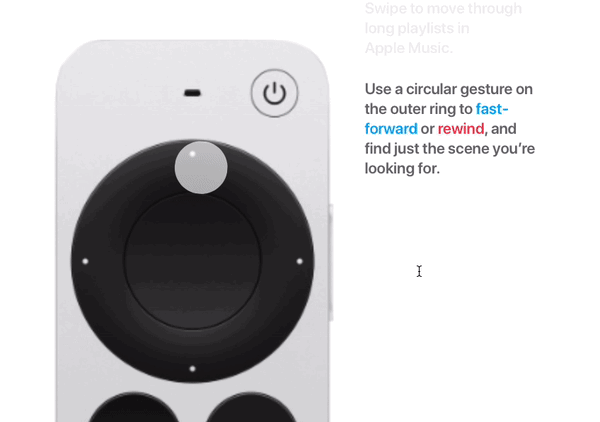
以下の手順で動作させます
- 最初に、再生/一時停止ボタンを押すか、クリックパッドのリングの中央を押して、ビデオを一時停止します(画面下の再生タイムラインの上に、小さなプレビューサムネイルが表示されます)
- クリックパッドを左右にスワイプすると、時間をさかのぼったり進めたりすることができます
- さらに細かくコントロールしたい場合は、画面にリングのアイコンが表示されるまでクリックパッドのリングの外周に指を置き、クリックパッドのリングの周りを時計回りまたは反時計回りに指で円を描くようにします
- 新しい位置で再生を開始するには、クリックパッドの中央を押します
この方法は、Appleが開発したアプリケーションでは有効ですが、サードパーティのアプリケーション、特にAppleのネイティブ再生UIを使用していないアプリケーションでは、動作に一貫性がありませんでした
例えば、Netflixではうまくいきましたが、Disney+アプリでは円形のジェスチャーに反応しないという問題が発生しました
Anyone else having weird scrolling behavior with the new #AppleTV4K and Siri Remote? When I try to scroll on the new clickwheel it keeps scrolling back and forth. Happens on several apps like #DisneyPlus and #Netflix apps. Did you also see this during your review @Andrew_OSU ? pic.twitter.com/VfIOzQNuOP
— David Kurz 🦠Durchhalten🦠 (@kurze_info) May 23, 2021
第2世代のSiri Remoteに搭載された新しいクリックパッドリングを認識するために、一部のサードパーティ製アプリケーションのアップデートが必要なのかもしれません
(Via MacRumors.)
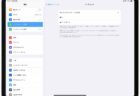

LEAVE A REPLY